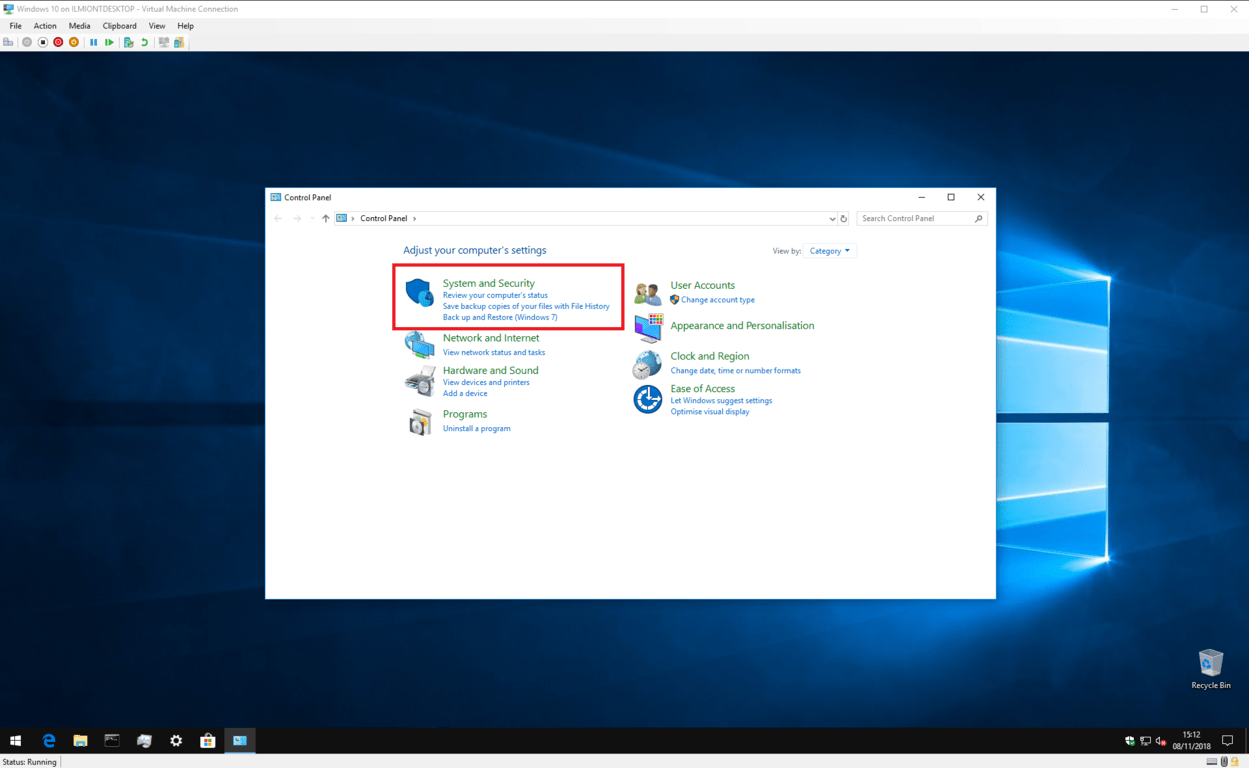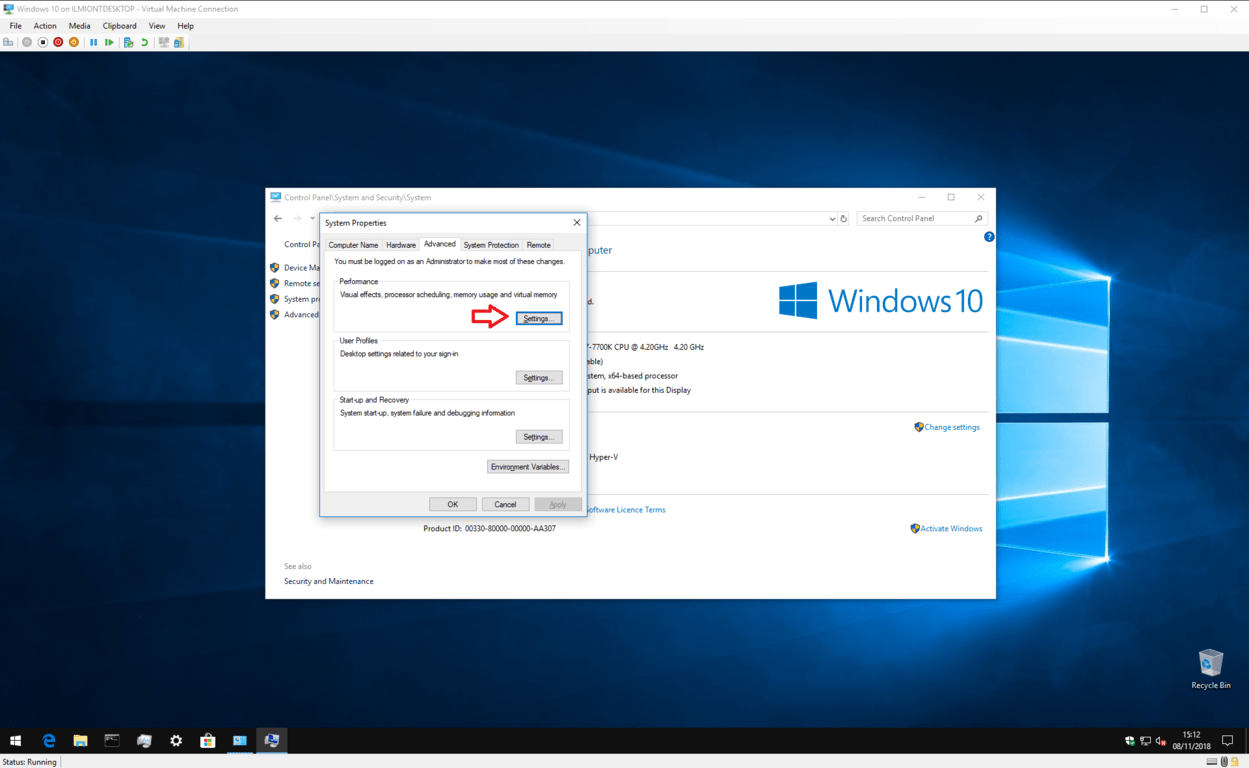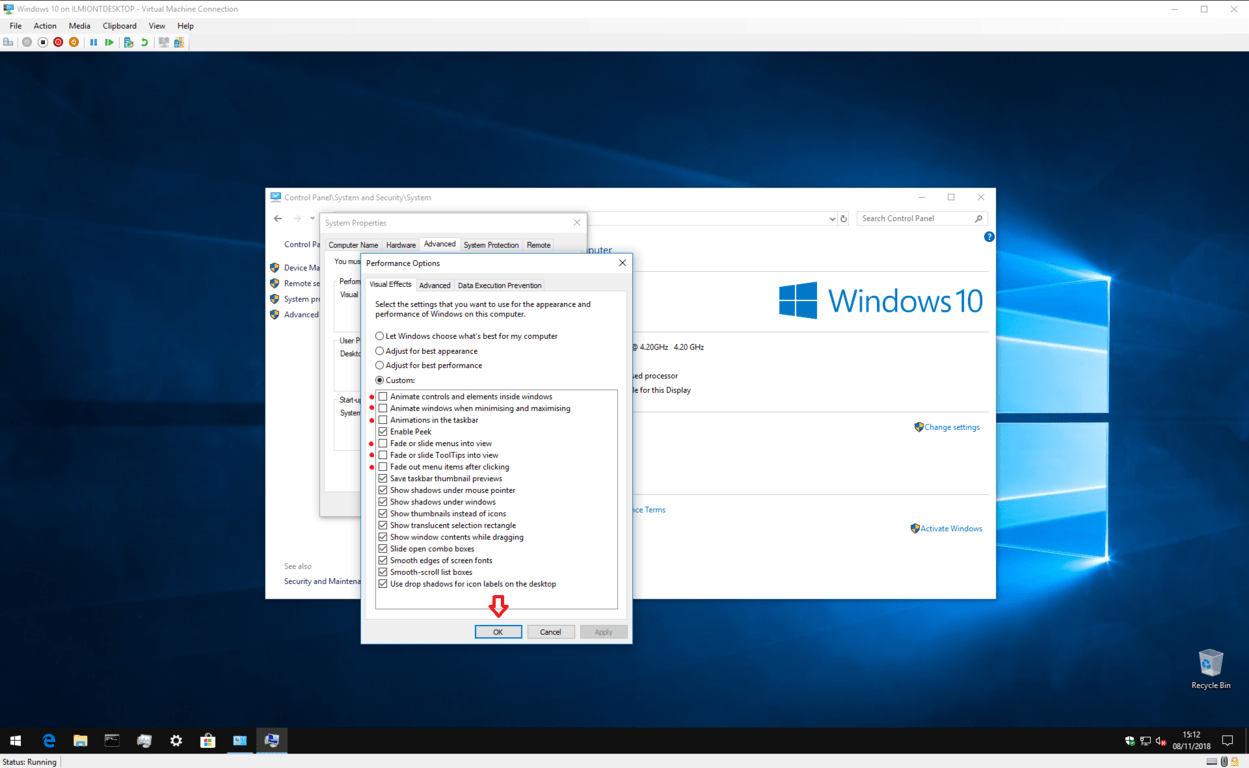Как заставить Windows 10 работать быстрее, отключив анимацию
В Windows 10 появилось все больше анимаций, вдохновленных Fluent Design, которые могут сделать его более плавным, но также могут повлиять на производительность. Чтобы Windows 10 казалась быстрее, вы можете отключить анимацию:
- Откройте панель управления Windows (в меню «Пуск» введите «управление» и выберите «Панель управления»).
- Перейдите в Система и безопасность> Система> Расширенные настройки системы> Настройки.
- Отключите анимацию, выбрав «Пользовательский» и сняв отметку с элементов в списке.
- Чтобы ознакомиться со списком наших рекомендаций, прочтите этот пост на сайте OnMSFT.com.
Применимо ко всем версиям Windows 10
Windows 10 внесла множество улучшений в дизайн рабочего стола Windows. Особенно после появления новой системы Fluent Design от Microsoft, движение и анимация стали более распространенными в пользовательском интерфейсе.
Несмотря на то, что анимация может выглядеть более гладкой и обтекаемой, у нее также есть обратная сторона: скорость. Каждый раз, когда вы открываете меню «Пуск», вам нужно немного подождать, пока все плитки оживут. То же самое происходит, когда вы запускаете новое приложение или свертываете одно на панели задач. Windows анимирует переход, поэтому он больше не является мгновенным.
К счастью, большинство этих переходов можно полностью отключить. Вам нужно будет открыть панель управления (нажмите кнопку «Пуск» и введите «контроль») и щелкните плитку «Система и безопасность». Отсюда выберите в меню опцию «Система», чтобы перейти на страницу обзора системы.
В левом контекстном меню щелкните ссылку «Дополнительные настройки системы». Вы увидите окно с вкладками, которое позволяет вам настраивать различные детали конфигурации вашего устройства. Это устаревшее окно, которое существует со времен Windows Vista – вы можете использовать это руководство в более старых версиях Windows для достижения аналогичных результатов.
Нажмите кнопку «Настройки…» в разделе «Производительность». Теперь вам будет предоставлен длинный список опций флажков, которые позволяют настраивать отдельные элементы интерфейса Windows.
По умолчанию отмечены почти все параметры. Некоторые эффекты незаметны, а другие более очевидны. В этом руководстве мы сосредоточимся на тех, которые применимы к анимации и переходам. Вы можете поэкспериментировать с другими настройками, если хотите, но помните, что некоторые из них, особенно параметры сглаживания шрифтов, могут ухудшить работу вашего рабочего стола.
Чтобы отключить анимацию, мы рекомендуем снять следующие флажки:
- Анимируйте элементы управления и элементы внутри окон
- Анимировать окна при сворачивании и разворачивании
- Анимации на панели задач
- Исчезнуть или сдвинуть меню в поле зрения
- Исчезнуть или сдвинуть всплывающие подсказки в поле зрения
- Элементы меню исчезают после щелчка
Вы, конечно, можете выбрать не отключать некоторые из этих параметров – например, вы можете отключить анимацию окон, но оставить анимацию панели задач включенной. Когда вы закончите делать свой выбор, нажмите кнопку «Применить». Изменения будут внесены немедленно – не нужно выходить из системы или перезагружаться.
Предполагая, что вы следовали нашим рекомендациям, приведенным выше, Windows теперь почти полностью избавится от анимации. Окна приложений появятся сразу после запуска. Они также исчезнут и немедленно появятся снова при минимизации и максимизации.
То же самое касается меню «Пуск» и большинства анимированных элементов управления в приложениях UWP из Магазина Windows. Вам больше не придется ждать завершения переходов, прежде чем вы сможете взаимодействовать с контентом на своем рабочем столе. Вы должны заметить, что все «кажется быстрее», теперь нет переходов, которые могли бы вас замедлить.
Общий эффект трансформирует, если вас не интересуют анимированные переходы. Скорее всего, вы оцените изменение, если вы много работаете за своим компьютером и регулярно открываете и закрываете окна. Все будет казаться быстрее и приятнее, так как это происходит мгновенно. Если у вас младшее устройство с очень слабым графическим процессором, вы можете даже ощутить реальное увеличение производительности при удалении медленной анимации.
Естественно, это изменение не для всех – многим нравятся анимированные переходы, поэтому Microsoft сейчас так активно их использует. Переходы также играют важную роль в доступности, поскольку хорошо продуманная анимация может помочь пользователям идентифицировать изменения на дисплее. Тем не менее, из-за анимации интерфейсы в целом кажутся медленнее. Если вы используете свой компьютер в основном для работы и вас раздражают анимации, их отключение может сделать вас более продуктивным.